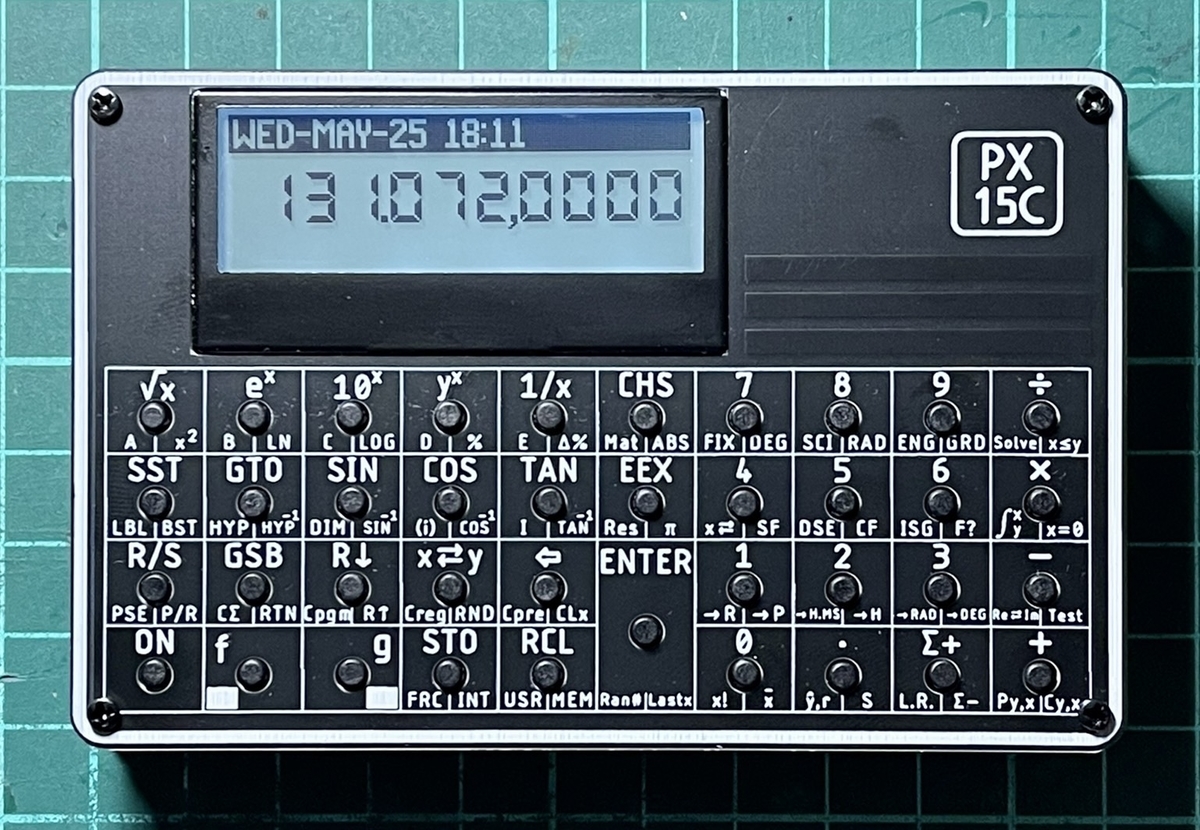
Twitterでもつぶやきまくってたけれど、PX-15cを手に入れた!
実際にはPX-16cを買ったつもりだったけど、箱はPX-16cだけど中身はPX-15cというものが届く事故にあった(^^;;
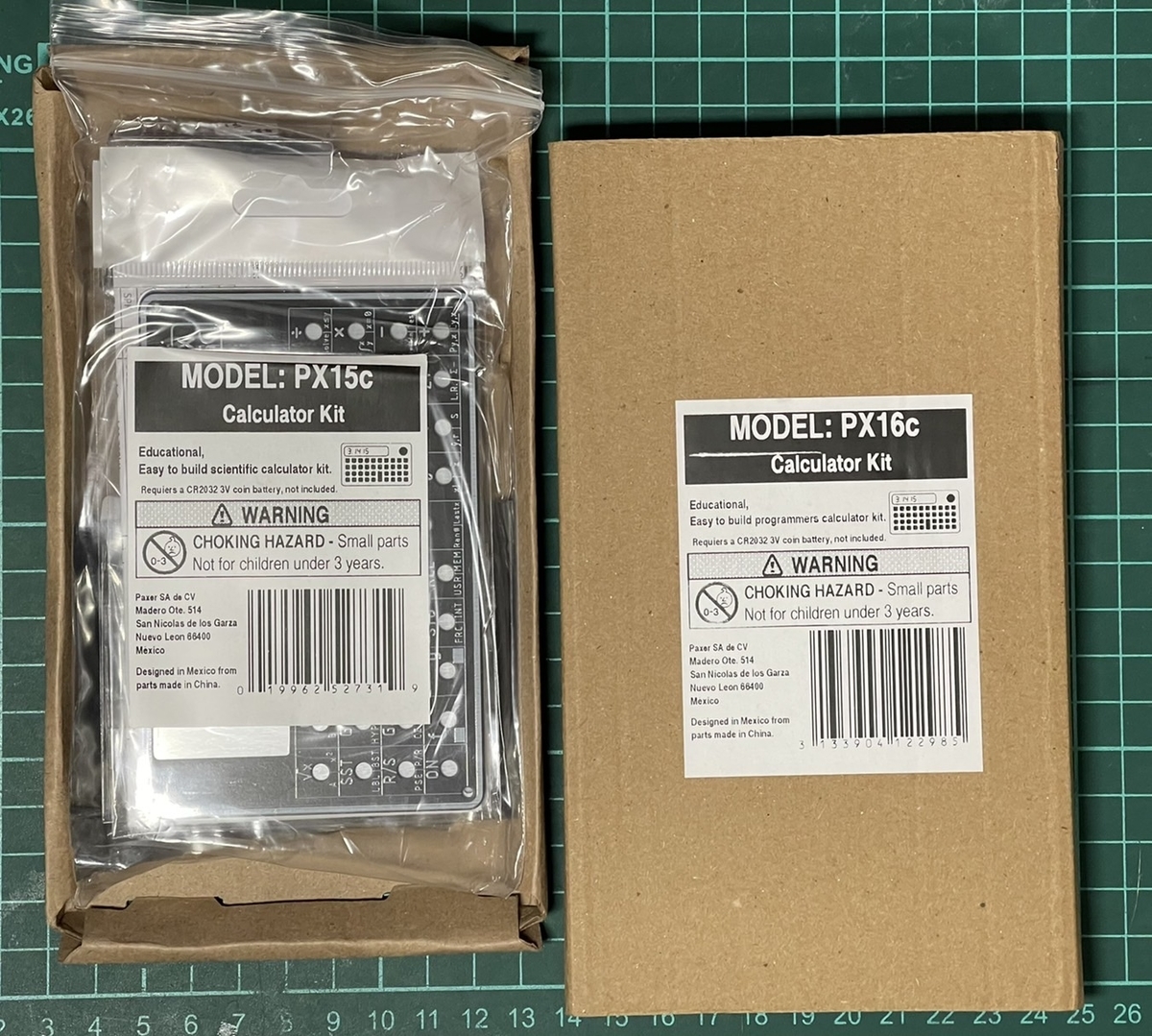
↑箱の表記と中身の表記を参照↑
通常であれば返品返金となるところだが、ここで紆余曲折あり手元に残ることとなった。
事故後、どうしてもPX-16cが欲しかったので直接販売しているところから購入する事にした。
ここで私が注文を間違えてしまい、担当者から確認のメールが届いた。
そこで「いやー実はひどい目にあってさー」的な話をしていたら、なんと!メールの主(担当者と思ってた人)がeBayの出品者だった!!!!(@_@;;
出品者本人とは知らず、愚痴ってたよ。すみません…orz
メールで何度かやりとりしただけだけど、人柄の良さと作るものの本気度を気に入ってしまい、この人が作ったものを手元に置いておきたいと思って、そのまま残す事にした!
という流れがあり、PX-15cはウチの仲間に!(^-^)
そもそもPX-15cとは??
…で、PX-15cってなんなの??電卓???と思われてる方もいるかなーと思うけれど、これはヒューレット・パッカードが販売していたプログラム電卓HP-15Cの互換機だ(^^)

うちにはHP-12cがある。もちろん動作品!(^^)
Wikipediaによると、HP-15Cが上級向け関数電卓、HP-16Cがプログラマ向け関数電卓となっていて、私はHP-16Cの互換機であるPX-16cがほしかったのだ(^^)
でも結果的にPX-15cも気に入ってしまったので手に入れちゃったけどw
この電卓、普通に使おうとすると面食らう。
「1 + 1 ENTER」とやっても計算が出来ないからだ(^^;;
この電卓は逆ポーランド方式という、ちょっと変わった操作方法を必要とする。
上記の「1+1」は、「1 ENTER 1 +」と打ち込む。
私の脳内では「いち たす いち は」と考えるのではなく「いち と いちを たす」と考えるようにしている。
慣れたらどってことはない(^-^)
組み立て準備
さて、今回は「ハードウェアの知識がゼロの人が組み立てるとこうなる」を書いていく!
面白おかしくするつもりはないんだけど、結果的にそうなる箇所があったらごめん!(^^;
実は組み立てながらブログ書いてる!ライブだぞ!(特に意味はない…w
まずは内容物を確認。

部品はこんな感じ。結構な部品数があるね…
でも部品ごとに袋に入っていて、かつ何が入ってるのかラベルが貼ってある。

これはすごく丁寧で助かる(^^)
こちとら部品名や略称で書かれてしまうと判別がつかない素人なので、こうやって分けられていると理解は出来なくとも判別は出来る(^^)
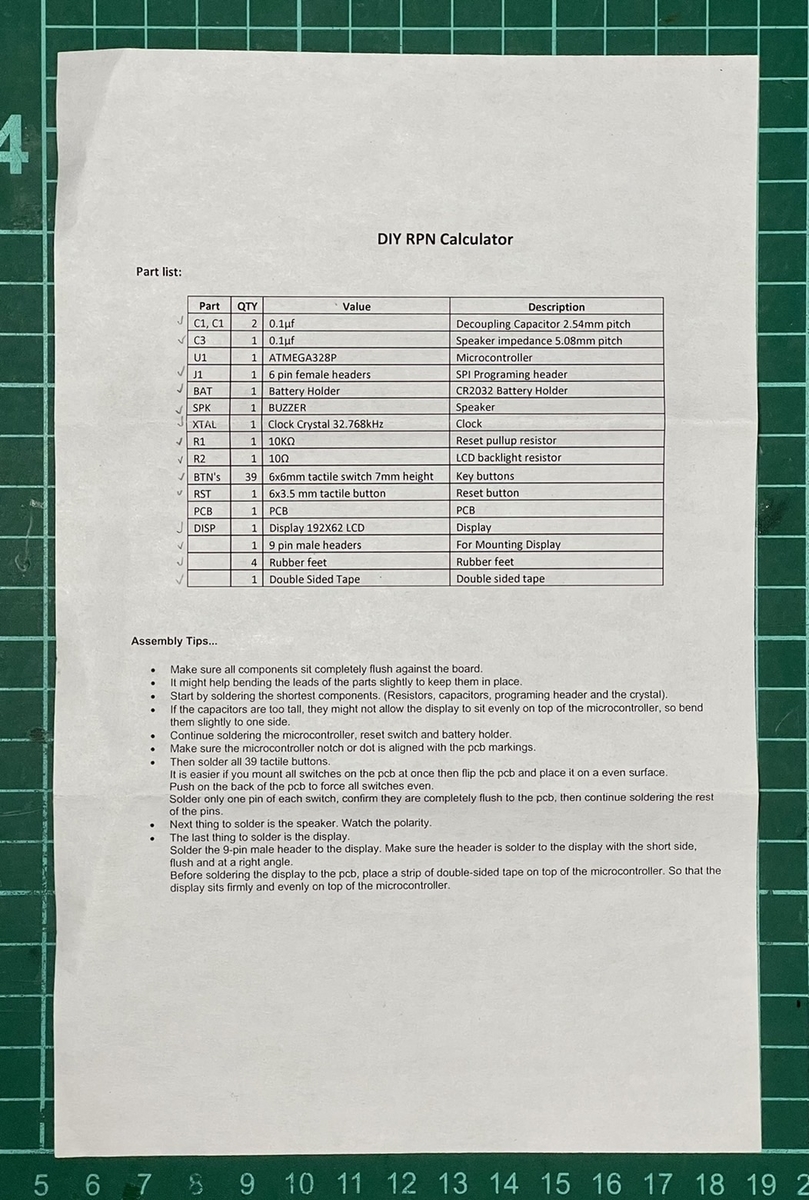
どうやらこれが部品表と作り方らしい。
パーツリストと部品を照らし合わせていったが、わからないものと余ったものがいくつか。

U1というパーツ番号が書かれた部品は無かったものの、説明にMicrocontrollerと書かれている事から、これだと思われる↓

この型番(ATMEGA32なんとか)は、V20-MBCを組み立てた時に見たことがある!(^-^)
多分、プログラムは書き込まれている状態なんだろうな……きっと!(^^;
あとPCBというパーツなのだが、これがなんなのか分からん…。消去法からいけば基板の事を指すのかな…(その後、作業リストを読んだらそうらしい事を理解)。
次に説明を読んでみる。
難しい言葉は使われていないので大変ではないけど、念のため翻訳しとく。
・すべての部品が基板に対して完全に平らになるようにする。
・部品のリード線を少し曲げて、所定の位置に保つとよい。
・抵抗、コンデンサ、プログラム用ヘッダ、水晶振動子など、背の低い部品からはんだ付けしていく。
コンデンサが高すぎると、ディスプレイがマイクロコントローラの上に平行にならない可能性があるので少し曲げる。
・マイクロコントローラ、リセットスイッチ、電池ホルダをはんだ付けする。
マイコンの切り欠きが、プリント基板のマークと一致していることを確認!
・39個のタクトボタンを全てはんだ付けする。
すべてのスイッチを一度に基板に実装してから、基板を反転して平らな面に置くと簡単。
PCBの背面を押して、すべてのスイッチを均等にする。
各スイッチのピンを1本だけハンダ付けし、それらが基板と完全に同一平面上にあることを確認し、残りのピンをハンダ付けする。
・次にはんだ付けするのはスピーカー。極性に注意すること。
・最後にはんだ付けするのはディスプレイ。
9ピンのオス型ヘッダをディスプレイにはんだ付けする。ヘッダは短辺がディスプレイと平行になるように、そして直角になるようにはんだ付けする事。
ディスプレイをプリント基板にはんだ付けする前に、マイコンの上に両面テープで帯状に貼り付ける。
ディスプレイがマイクロコントローラーの上にしっかりと均等に収まるように注意。
これを読みながら作業開始!(^-^)
はんだ付けしていくよ!
はんだ付けする準備をしていたけれども…基板を見て思ったこと。


ものすごくキレイな基板なんですけど…(^^)
これ、私の汚いはんだ付けで汚したくないなー(T-T)
基板単体で売ってないかしらん(^^;;
さて、はじめよう!!

まずは抵抗と水晶発振器をはんだ付けした!
すごい緊張するなー(T-T)
次は……と思ったんだけど、説明にあった「プログラム用ヘッダ」ってなんだ??
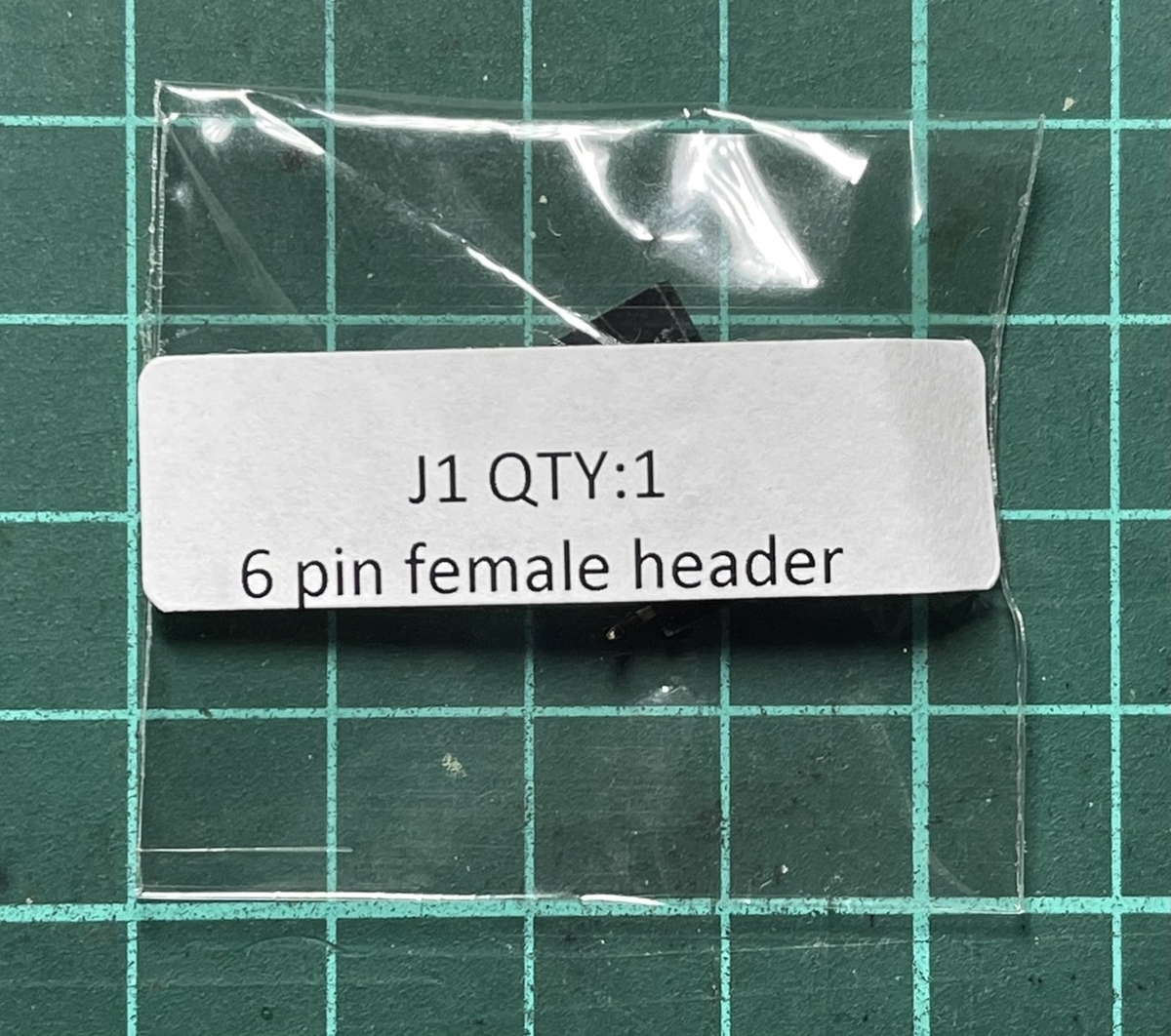
部品を見渡してみると、ひょっとしてコレかも…というのがあった。名前から考えても、マイコンにプログラムを書き込むヘッダだもんね、そうだきっとコレだ!

基板の裏をみて確信する(^0^)
めちゃくちゃ見覚えのある信号線が印刷されてるw
んー、でもマニュアルの中で名前が統一されていないのが微妙に分かりづらい(T-T)

はい、無事に付けられた(^^)
さて、コンデンサを付ける前に、気になる注意事項が書かれたのを思い出した。
コンデンサの背が高いから傾けないと液晶とぶつかる…みたいな記述があった。
うーん、どのくらい傾けるんだろ…適当でいいのかな…。
そもそもさ、液晶ってどの高さになるん???


液晶を繋げるピンは、短い方を下(←)にするのか、長い方を下(→)にするのか……。
過去にデジタル時計のキットを作ったとき、当然短いほうが下だろうと思いこんではんだ付けした後、実は逆だったことが判明して泣きながら20近くあったピンを抜いた事がある(^^;;
今回はどっちなんだろう…ぐぬぬ…
ケースになるであろうネジ?の高さを調べたりあれこれ検討して、短い方を下にして(つまりおそらく標準的な付け方?)はんだ付けするんだろうと推測。
気になっているコンデンサの曲げ方について、とても有効な動画があった。
↑この動画の0:45辺りに、基板を横から見た状態が映ってた!

なるほど、↑コレを見るとC2は干渉しないけどC3は少し傾けてる。
よし、これの真似してはんだ付けしてみよう!
我ながら検討が長いぞwww
プログラムと違って、間違った時のリスクが高いのでどーしても慎重になる…orz

これでコンデンサもついた!
次はマイクロコントローラ(ATMEGA328P)をはんだ付けする!

ホントに久しぶりに登場のICピンそろった!
V20-MBCの組み立て以来なんじゃないの???これがあるとICの足が簡単に揃えられるから、私みたいな脚折り名人さんは手に入れておいた方が安全(T^T)

無事に取り付け完了!(^-^)

バッテリーホルダとリセットスイッチも取り付けた!
このボタンの名前は覚えたよ、タクトスイッチだね!(^-^)
さて、次は鬼門なキースイッチをはんだ付け!
これは…数が多いのでだいぶ大変かも(T-T)

手順書に書かれていた通り、ボタンに4つある足の1箇所だけではんだ付けして、まずは全体の高さ調整。

良い感じ?(^-^)
ひっくり返してみても違和感はない!
よーし、これで全部はんだ付けするぜぃ!!

ぜぃぜぃ……これは……キツイ(T-T)
慣れてない人が一度に大量にはんだ付けすると、最初の頃と最後の頃でムラがありすぎw
いやまぁこれはこれで味があるといえばそうだけど(ムリな前向きw
最後にスピーカーをはんだ付け。

スピーカーには極性があるので、スピーカー上部のプラスマークを確認しつつ取り付ける。
今までスピーカーの極性を気にしたことが無かったので、ちょっと新鮮(^^;;
よし、これで主要な部品は取り付けた!
……じゃなかった!まだ表示系が載ってない(^^;;;

液晶は、最終的にはアルミパネルにキレイに収まらないといけないので、場所を慎重に調整しつつ決めていった!パネルはめながらここかなーこうかなーと(^^)
さぁ……電池を入れて起動テストじゃ!!

動いた!!!!
部品を取り付けるだけだから動いて当然と言われたらそーなんだけど、それだけでもハードわかんない人には本当に嬉しいのだ!(^-^)
よし、アルミパネルをはめてみよう!
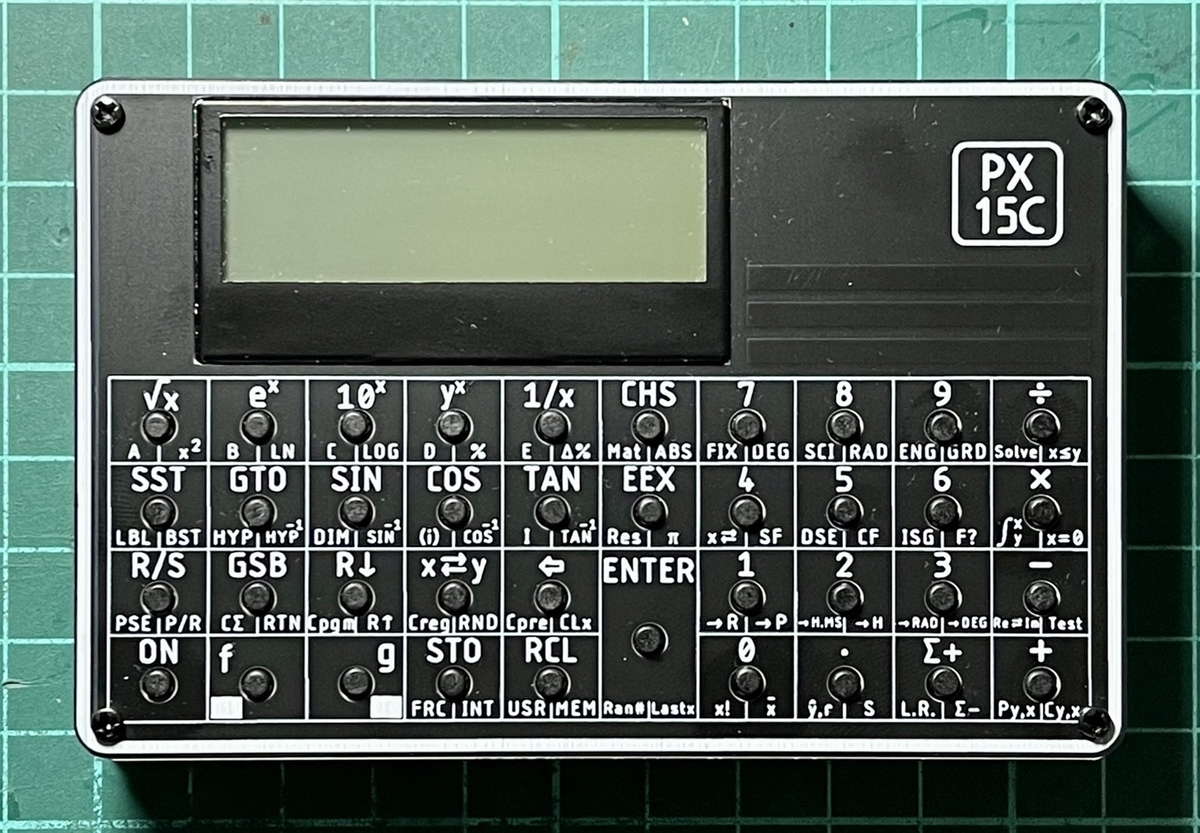
ぐは!!
……この満足感はヤバいんですけど!!(^o^)/

どこのご家庭にもありそうなワンダースワンと比較してみるとこんな感じのサイズ感。
名刺サイズを一回り半くらい大きくしたような感じ。
何よりもすごいカッコいい!(^-^)
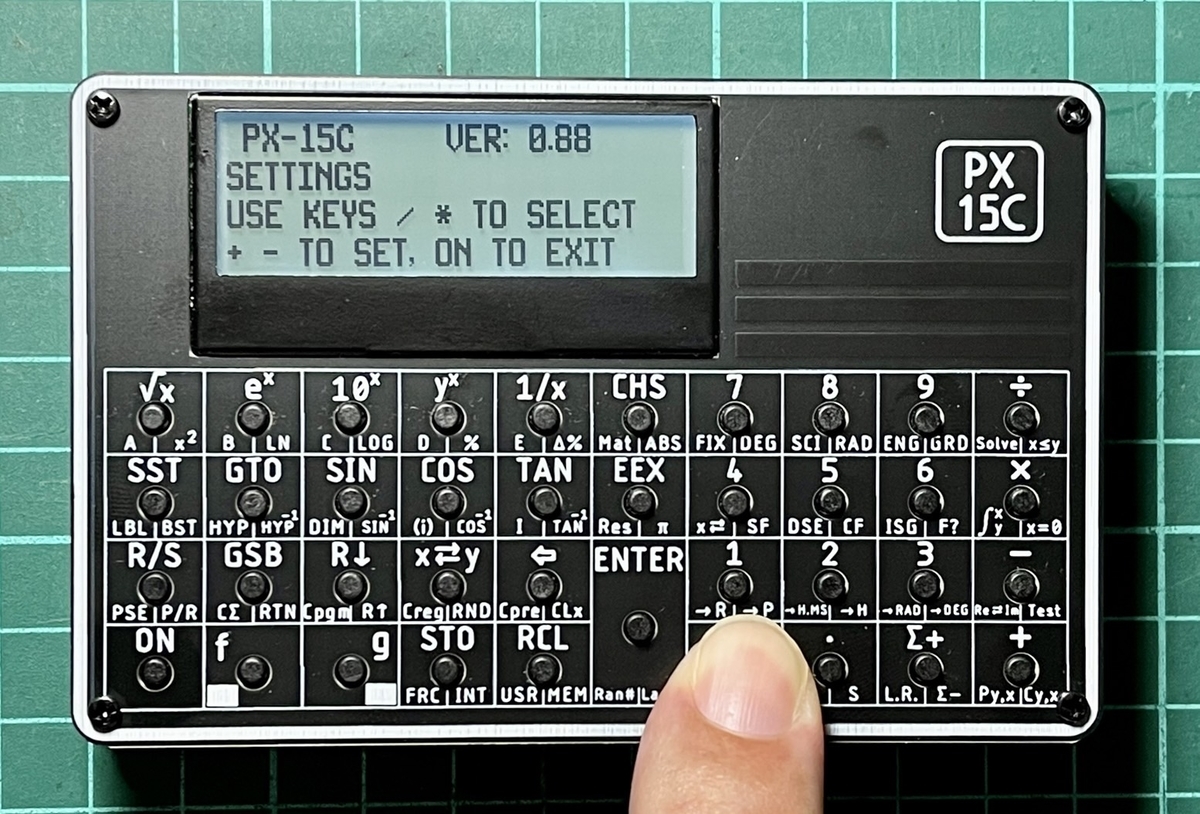
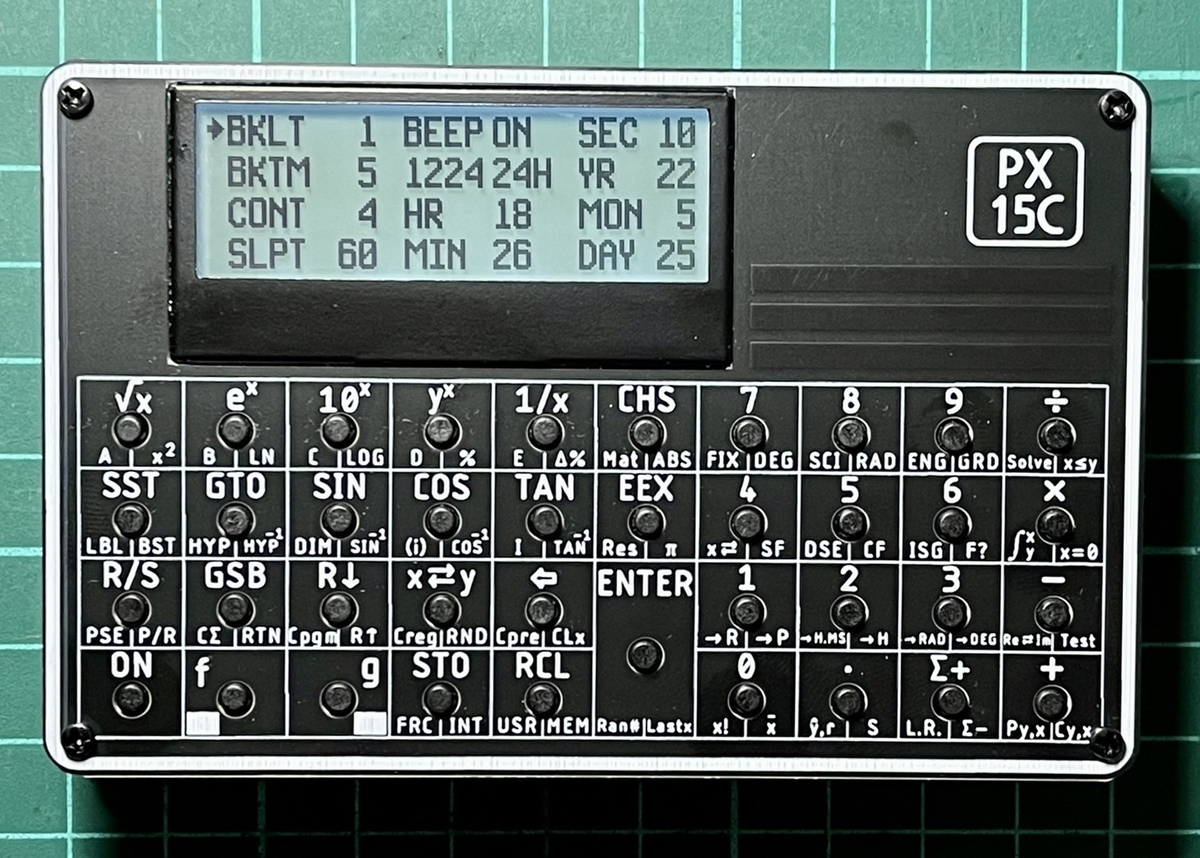
よし、じゃあ設定をしてみよう!
……と思って付属のマニュアルを見ながら操作してみると、なぜか設定画面が出ない。
マニュアルには「数字の0を押して電源を入れると設定画面が出る」となってるんだけど、これが出なくて結構悩んだ(T-T)
正解は「数字の0を押しながらONボタンを押し、先にONボタンを離す」だった(^^;;
和訳がヘタなのがダメなんだろうけど、これで1時間くらい悩んだw
できたよーーーー!(^o^)
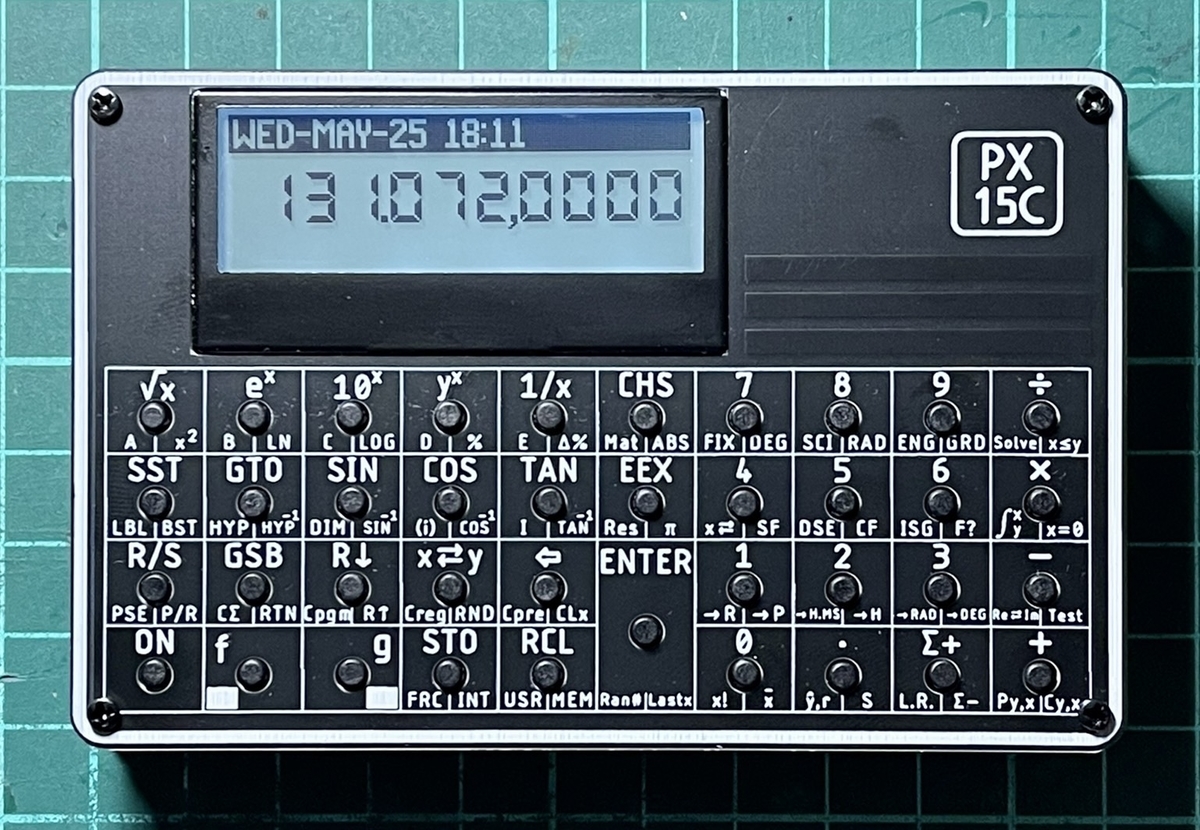
これめちゃくちゃカッコいいな…ものすごく気に入った!!(^-^)
おわりに
とりあえずハード素人でも半日くらいあれば組み立てられる事が分かった!(^-^)
終わってみれば難関だったのはタクトスイッチのはんだ付けだけかも。他は書いてある通りにやれば大丈夫だった!
説明も丁寧だし、本来だったら悩むところはないんだと思う(^^)
今、PX-16cも注文してるので、また届いたら2つ並べて悦に浸ろうと思う!
いやー楽しみだなー(^o^)
ではまた次回!(^-^)ノ
2022.05.26追記
作者さまより「ここのページ見た?」と連絡がありました!
ぎゃー!作り方マニュアルがちゃんと整備されてました!!(^^;
こちらを参照していただければーー!